Printer
dalam sistem operasi Ubuntu umumnya sudah langsung dikenal tanpa perlu menambah
driver printer karena database printer telah disediakan untuk jenis-jenis yang
umum. Misalnya printer keluaran HP, Epson dan beberapa keluaran Canon.
"Baca Selengkapnya"
Berikut
ini langkah-langkah untuk meng-install printer di Ubuntu:
- Hubungkan kabel printer dengan
komputer dalam kondisi Ubuntu aktif, penulis menggunakan printer USB, jadi
kabel dicolok di salah satu USB port.
- Turn on printer maka akan ada pemberitahuan bahwa ada perangkat keras baru ditemukan seperti dalam gambar PR.1 di bawah ini
- Ubuntu secara otomatis akan
mencari driver yang sesuai dengan printer tersebut, bila ditemukan dalam
database printer Ubuntu maka akan muncul konfirmasi seperti dalam gambar
PR.2 di bawah ini.
- Printer HP Deskjet-3900 series sudah siap digunakan, lakukan Print test Page. Dapat diakses dari menu System → Administration → Printing, seharusnya akan tampak daftar printer di atas kemudian klik kanan properties → Tombol Print test Page.
Bila
ternyata printer yang Anda miliki tidak ada dalam daftar database driver
printer Ubuntu, seperti jenis Epson C90 maka Anda bisa menggunakan driver
printer Epson C79 atau T20, Epson T11 menggunakan driver T20.
Berikut cara meng-install printer tersebut:
- Masuk ke-menu System →
Administration → Printing, maka akan muncul window baru dimana akan
terlihat daftar printer yang terhubung dengan Ubuntu yang digunakan
(gambar PR.3).
- Klik kanan pada icon printer dan pilih properties maka akan keluar seperti gambar PR.4 di bawah ini.
- Setelah itu klik tombol Change
pada Make and Model selanjutnya muncul window Change Driver.
Pilih jenis printer sesuai pabrikan masing-masing, perhatikan gambar PR.5
di bawah ini.
- Pilih Select printer from
database kemudian pilih merk printer yang digunakan. Di sini
penulis menggunakan canon iP2770 (gambar PR.6) kemudian klik forward.
Pilih pada bagian Models, model printer yang digunakan kemudian
pada bagian Drivers pilih yang bertuliskan recommended dan
dilanjutkan dengan klik forward.
Setelah
klik forward maka akan mucul window seperti gambar PR.7 di bawah ini.
Kemudian pilihlah Use the new PPD (postscript Printer Description) as is
kemudian tombol Apply untuk mengaktifkan. Selanjutnya langkah-langkah install
driver printer yang tidak tercantum dalam database Ubuntu.
- Download driver printer sesuai
jenis yang Anda miliki. Berikut ini referensi link download beberapa merk
printer yang umum ditemukan.
Atau
bisa dicek di sini http://www.openprinting.org/printers
- Penulis mencontohkan install
printer canon iP2770 setelah download driver canon dilink di atas,
maka diperoleh file cnijfilter-ip2700series-3.30-1-i386-deb.tar.gz.
File ini adalah file terkompresi maka untuk menggunakannya perlu ekstrak
di home masing-masing. Setelah di ekstrak maka akan didapatkan 2 buah
folder dan 1 file seperti pada gambar PR.8 dibawah ini.
- Proses instalasi ada 2 (dua)
cara yaitu:
- Cara pertama buka terminal di
menu Applications → Accessories, kemudian ketikan perintah dibawah
ini.
$ sudo ./install.sh
- Maka akan muncul gambar PR.9 di
bawah ini, lanjutkan dengan memasang kabel printer lalu nyalakan dan tekan
enter.
Bila ada tampilan seperti di bawah ini tekan Enter (gambar PR.10).
Lanjutkan
dengan mengisi nama printer (gambar PR.11) atau langsung tekan enter.
Bagian
terakhir adalah menetapkan printer tersebut sebagai default printer, tekan y
untuk menjadikan sebagai printer default atau n untuk
mengabaikannya (gambar PR.12).
Untuk cara kedua yaitu install kedua paket yang ada dalam direktori packages (cnijfilter-common_3.30-1_i386.deb
cnijfilter-ip2700series_3.30-1_i386.deb)
dengan
cara dibawah ini.
$ sudo dpkg -i*.deb
Atau
menggunakan mode GUI dengan cara klik dua kali. Kemudian colokan printer ke
komputer dan nyalakan selanjutnya proses penginstalan dilakukan dengan cara
seperti di atas.



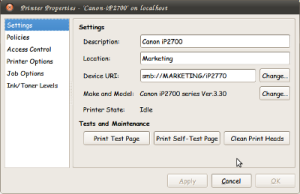








Tidak ada komentar:
Posting Komentar